如何关闭电脑弹出的广告(3篇)
【导语】1、直接从软件中关闭此类弹窗是所有弹窗广告中最“友好”的一种,在它的软件设置中给出了能够关闭这些弹窗的入口。所以,直接打开这个软件进入设置,找到弹窗的开关,直接关闭即可。2、删除弹窗软件一般情况下,此类弹窗并不是由使用的软件本身弹出的,而是在安装某个软件的时候被捆绑安装的
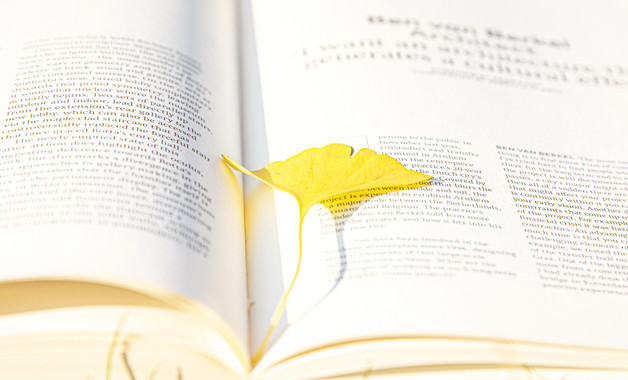
【第1篇】如何关闭电脑弹出的广告
1、直接从软件中关闭
此类弹窗是所有弹窗广告中最“友好”的一种,在它的软件设置中给出了能够关闭这些弹窗的入口。所以,直接打开这个软件进入设置,找到弹窗的开关,直接关闭即可。
2、删除弹窗软件
一般情况下,此类弹窗并不是由使用的软件本身弹出的,而是在安装某个软件的时候被捆绑安装的一个单独模块。所以,只需要将这个模块直接删除即可。
在状态栏上右键打开“任务管理器”,也可以直接按下【ctrl+shift+esc】组合键快速打开。
在当前进程中找到弹窗的进程,然后在这个进程上点击右键,选择【打开文件所在的位置(o)】,就可以快速定位到弹窗广告的模块。
3、偷梁换柱
一些弹窗模块在处理起来并没有那么容易,软件会不定期的检测这个广告模块是否存在。如果发现此模块已经被人为删除了,它就会自动下载一个新的模块。所以,这种情况下单靠删除模块的方法是行不通的,你删除多少次它就能给你重新下载多少次。
解决这种弹窗的方法就是偷梁换柱。
按照方法二的步骤,从任务管理器中定位到弹窗广告模块的文件夹。
在文件夹中找到那个弹窗模块,先复制它的文件名(一定要先复制),然后将这个文件直接删除。这样一来,软件在启动弹窗的时候就找不到了此模块了,所以弹窗也不会成功。
为了防止软件检测后自动下载弹窗模块,我们采用偷梁换柱之法。在当前文件夹下新建一个文本文件,它的默认名称为【新建文本文档.txt】。然后将这个文件生命名为刚复制的那个弹窗模块的文件名即可。
这样一来,软件在检测时发现广告是模块是存在的,但是却无法正常启动。
4、禁用软件自启动
还有一些弹窗是跟随系统启动的,每次开机都会出现这样的弹窗广告。这种又该如何解决呢?
按下【win+r】组合键然后在运行窗口中输入“msconfig”命令并执行。在启动项管理中将一些不必要的随机启动程序关闭。
如果是win10系统的话,直接按下【ctrl+shift+esc】组合键打开任务管理器,在“启动”选项卡中操作即可。
5、禁用计划任务
还有一些广告模块是按照一定的周期定时启动的,它将这个启动任务添加到了windows的【任务计划程序库】里面了。这时就要通过windows的【任务计划程序库】来禁止了。
在桌面上找到“计算机”然后点右键选择“管理”进入计算机管理窗口。在左侧的系统工具中依次找到“任务计划—任务计划管理库”,可以看到右侧有一些定时启动的任务。找到疑似广告弹窗的计划,然后点右键禁用。
实际上,如果没有做一些特殊设置的话,这里的计划大多都是一些应用软件的定期检测更新模块。所以,如果不确定哪个是弹窗模块的话,可以直接禁用全部计划,对系统是没有太大影响的。
【第2篇】怎样关闭电脑弹出的广告
1、工具:笔记本电脑
2、方法:鼠标右击电脑桌面的计算机。接着点击管理。
3、点击打开任务计划程序。
4、找到各种广告程序。
5、依次双击进入。
6、点击右边的禁用。
7、该广告程序就已经显示了禁用。我们在打开电脑时就不会显示该广告了。
【第3篇】怎么关闭电脑弹出的广告
1、电脑总是弹出广告是因为你在浏览器上没有设置禁止弹出广告。在浏览器工具-广告过滤那里就可设置即可。
2、一般来说,电脑浏览器设置好了之后就会生效,但是对个别的浏览器木用。这个时候你就需要借助腾讯电脑管家上的功能,禁止小广告的出现。
3、打开工具箱,常用工具里面打开弹窗拦截功能,开启拦截功能。
4、在弹窗拦截这里,腾讯管家有一个人性化设计,就是可以手动添加不需要的广告。
5、至此,所有的小广告都一去不复返。在常用工具那里打开网页广告过滤功能。在这个功能下,可以自定义一些广告过滤内容,选择过滤的广告和不过滤的网站。
最新加入范文
-
90位用户关注
-
32位用户关注
-
48位用户关注
-
31位用户关注
-
28位用户关注
-
67位用户关注
-
49位用户关注
-
73位用户关注







